#Apps verschenken: Mit diesen Tipps geht es einfach und unkompliziert

Inhaltsverzeichnis
„Apps verschenken: Mit diesen Tipps geht es einfach und unkompliziert“

Du suchst fieberhaft nach einem Geschenk – und das sogar auf letzten Drücker? Egal, ob es demjenigen nur eine kleine Freude machen soll oder es um ein Geburtstagspräsent geht: Hast du schon mal über Apps nachgedacht? Dabei ergibt es natürlich Sinn, keine kostenlosen Spiele oder Apps auszuwählen, sondern die, für die im App Store ein gewisser Kaufpreis anfällt. Das Verschenken der kleinen Programme dauert nur wenige Minuten und ist vor allem für Besitzer eines Apple-Gerätes wie dem iPhone, iPad oder Mac, sehr einfach. Auch wenn es Nutzer von Googles Android im Vergleich schwerer haben – auch hier lässt sich das passende App-Geschenk finden. Wir zeigen dir, wie das geht.
→ iTunes Guthaben günstig kaufen: Hier bekommst du satte Rabatte
iOS-Apps verschenken: Schritt für Schritt-Anleitung
Schritt 1: Passende App auswählen
Wenn du weißt, welche Anwendung du verschenken möchtest, geht es direkt weiter mit der Kaufabwicklung. Ist die gewünschte App im Apple App Store oder im iTunes Store ausgewählt, geht es über die App-Details weiter. Die Details erreichst du, indem du auf das Symbol mit den drei Punkten im oberen rechten Seitenbereich tippst. Neben der Option „App teilen“ ist hier auch die Auswahl „App verschenken“ zu finden.
Dank der ersteren Funktion lassen sich Anwendungen per AirDrop mit anderen Personen in der Nähe teilen, sofern die Funktion auf deren iPhone, iPad oder Mac aktiviert ist. Der Versand eines Geschenkes via E-Mail erfolgt hingegen über die andere Option.
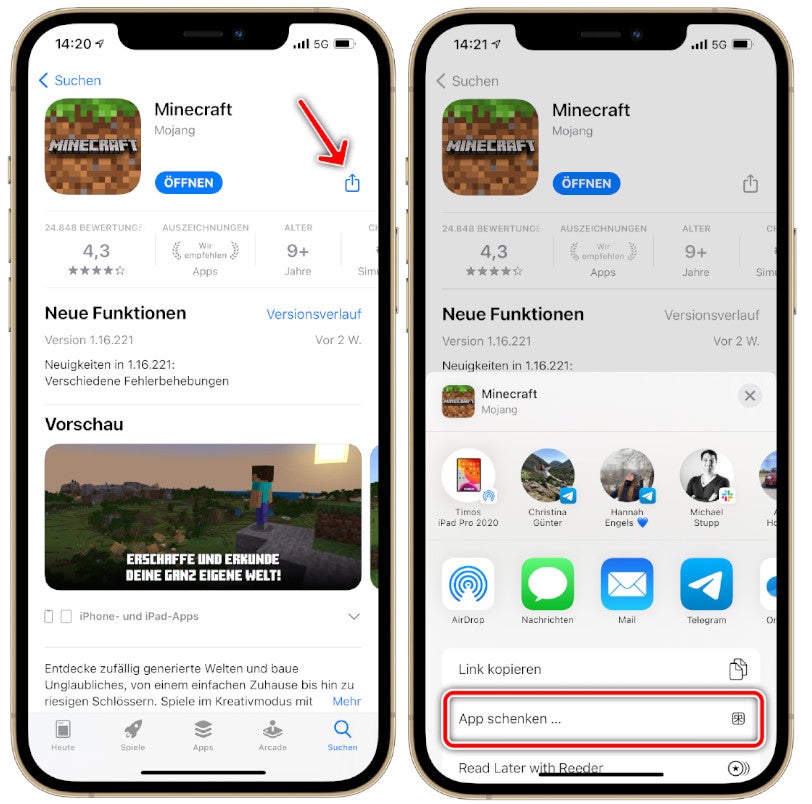
Schritt 2: Empfänger auswählen und Nachricht verfassen
Wählst du den Punkt „App verschenken“ aus, öffnet sich ein Fenster mit verschiedenen Eingabefeldern. Hier lassen sich die Daten desjenigen eingeben, der die App als Geschenk auf sein iOS-Gerät erhalten soll. Das geschieht in Form seiner E-Mail-Adresse sowie seines Namens. Gleichzeitig kannst du auch eine Nachricht hinzufügen, in der du beispielsweise den Grund für das App-Geschenk angibst oder einfach einen Gruß hinterlässt. Maximal kannst du hier 200 Zeichen eingeben.
In dem Eingabefeld befindet sich aber noch ein weiterer wichtiger Punkt: das Versanddatum. Hier lässt sich auswählen, ob die E-Mail mit der iPhone-App sofort oder an einem anderen Tag an den Empfänger versendet werden soll.

- Tipp: Standardmäßig ist „Heute“ ausgewählt, sodass das App-Geschenk sofort an den Empfänger geht. Soll ihn das Geschenk an einem anderen Tag, beispielsweise an seinem Geburtstag erreichen, muss das entsprechende Datum über das Auswahlrad gewählt werden. Das geht bis maximal 90 Tage in die Zukunft.
Schritt 3: Geschenk gestalten
Sind alle Daten des Empfängers sowie das Versanddatum eingetragen, geht es im nächsten Schritt an das Gestalten der Geschenkkarte. Wenn man eine App feierlich spendieren möchte, kann man dadurch noch etwas Pfiff in die digitale Gabe bringen. Vier Hintergründe in unterschiedlichen Farben bietet Apple im App Store dafür an. Hast du dich für ein Thema entschieden, geht es weiter.
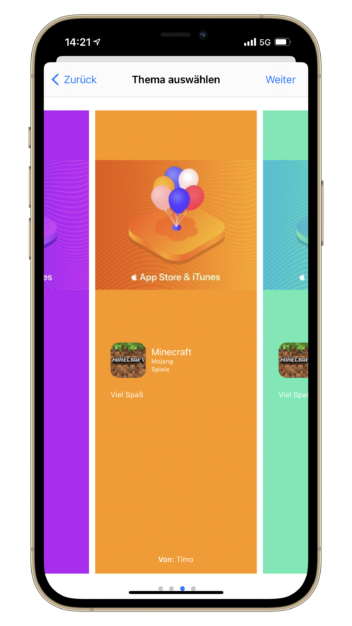
Schritt 4: Kauf bestätigen
Am Ende siehst du als Käufer noch einmal alle Daten zusammengefasst und musst diese bestätigen. In der Übersicht werden die Daten des Beschenkten, die individuelle Nachricht sowie das Versanddatum und der Preis der iOS-App, die verschenkt werden soll, gelistet. Stimmen alle Angaben, geht es mit Klick auf den Kaufen-Button zum Bezahlen der Anwendung.
Schritt 5: Bezahlen und Kauf abschließen
Spätestens im letzten Schritt musst du dich mit deiner eigenen Apple-ID im Apple App Store oder im iTunes Store anmelden. Hier schließt du den Kauf ab, wobei die Bezahlung über die im Account hinterlegte Zahlungsart erfolgt. Apple akzeptiert neben Kreditkarten und Guthaben auch die Zahlung per PayPal oder über die Handyrechnung.
Ist dies erledigt und die kostenpflichtige App bezahlt, wird das digitale Geschenk für den Versand vorbereitet und landet zum angegebenen Datum im E-Mail-Postfach des Freundes oder Familienmitglieds.

So löst du dein App-Geschenk ein
Sobald die iOS-App den Beschenkten erreicht, erhält dieser eine E-Mail-Benachrichtigung und kann sein Geschenk mit dem in der Mail enthaltenen Link „Einlösen“ abholen. Dafür wird er auf dem iPhone oder iPad zum Apple App Store beziehungsweise auf dem Mac zu iTunes weitergeleitet. Im entsprechenden Store muss sich der Beschenkte mit seiner Apple-ID anmelden und kann die bereits vom Gönner gekaufte App auf sein Gerät gratis herunterladen und installieren.
→ Apple Pay auf iPhone, Mac, Watch und iPad: So funktioniert es
In-App-Käufe verschenken – geht das?
Lange Zeit hat Apple das Verschenken von In-App-Käufen in seinen Richtlinien explizit ausgeschlossen. Doch Ende des vergangenen Jahres deutete sich eine Änderung an. In den auf der Developer-Seite online einsehbaren App-Store-Richtlinien findet sich im Punkt 3.1.1 nun der Zusatz, dass sich künftig auch Käufe innerhalb von Apps verschenken lassen können. Bisher ist die Funktion noch nicht verfügbar, das heißt du kannst weiterhin keine In-App-Käufe verschenken. Allerdings kannst du sie seit der aktuellen iOS-Version 14.5.1 über die Familienfreigabe mit anderen teilen.
In-App-Käufe helfen dir dabei, in Spielen weiterzukommen oder bestimmte Funktionen in den Programmen freizuschalten. Einige In-App-Käufe sind daher nur bei ausgewählten Programmen zugänglich. Das macht es schwierig, sie zu verschenken. Ein fest an die ausgewählte Anwendung gebundenes Guthaben könnte hier die Lösung und eine Alternative zum klassischen iTunes-Guthaben sein. Es ließe sich an den Empfänger als Geschenk versenden und wäre nur innerhalb der festgelegten App anwendbar. Ob Apple darauf aber zurückgreift, bleibt abzuwarten.
Android-Apps verschenken: Nur über Umwege möglich
Während Apple es Nutzern sehr einfach macht, Apps zu verschenken, sieht die Sache für Besitzer eines Smartphones oder Tablets mit Android anders aus. Google hat in seinem Play Store keine Möglichkeit integriert, die kleinen Programme an andere Google-Konten weiterzugeben. Auch in alternativen Shops wie dem Amazon App Store ist keine Geschenke-Option für Apps zu finden. Hier bietet sich daher nur der Umweg über Gutscheinkarten an, die es sowohl für den Google Play Store als auch für den Amazon-Shop gibt. Statt einzelne Programme verschenken Nutzer somit das Guthaben, um die Android-Apps selbst zu bezahlen.
Tankstellen, Supermärkte und andere Shops bieten Google-Play-Guthaben oder Gutscheine für den Online-Shop von Amazon zum Kauf an. Das Guthaben hat dabei zumeist eine Höhe von 15 bis 100 Euro. Anders als das Verschenken einer einzelnen App ist diese Variante somit deutlich teurer und nicht unbedingt als kleine Aufmerksamkeit nebenbei geeignet. Dafür lassen sich die Gutscheine für den Google Play Store auch auf andere digitale Güter wie Filme oder Musik anrechnen. Die Guthabenkarten von Amazon gelten sogar für das gesamte Sortiment des Online-Shops.
Über unsere Links
Mit diesen Symbolen kennzeichnen wir Affiliate-
beziehungsweise Werbe-Links. Wenn du einen so gekennzeichneten Link oder Button anklickst oder
darüber einkaufst, erhalten wir eine kleine Vergütung vom jeweiligen Website-Betreiber.
Keine Sorge: Auf den Preis des Produkts hat das keine Auswirkung.
Du hilfst uns aber, inside digital weiterhin kostenlos und ohne Bezahlschranke anbieten
zu können. Vielen Dank!
Bildquellen
- Apps verschenken unter iOS: Timo Brauer/inside digital
- Apps verschenken unter iOS: Timo Brauer/inside digital
- Apps verschenken unter iOS: Timo Brauer/inside digital
- Apps verschenken unter iOS: Timo Brauer/inside digital
- Android-Smartphone und Apple iPhone: Blasius Kawalkowski
- Apps auf einem iPhone: Unsplash
Wenn Ihnen der Artikel gefallen hat, vergessen Sie nicht, ihn mit Ihren Freunden zu teilen. Folgen Sie uns auch in Google News, klicken Sie auf den Stern und wählen Sie uns aus Ihren Favoriten aus.
Wenn Sie an Foren interessiert sind, können Sie Forum.BuradaBiliyorum.Com besuchen.
Wenn Sie weitere Nachrichten lesen möchten, können Sie unsere Technologie kategorie besuchen.






